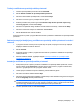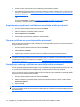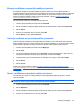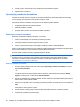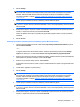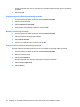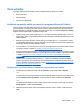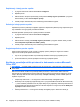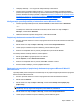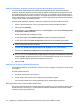ProtectTools (select models only) - Windows XP, Windows Vista, Windows 7
Opće odredbe
Upravitelj zaštite privatnosti možete koristiti sa sljedećim Microsoftovim proizvodima:
●
Microsoft Outlook
●
Microsoft Office
●
Windows Live Messenger
Korištenje upravitelja zaštite privatnosti u programu Microsoft Outlook
Kada se instalira upravitelj zaštite privatnosti, na alatnoj traci programa Microsoft Outlook prikazuje se
gumb Privatnost, a na alatnoj traci svake poruke e-pošte u programu Microsoft Outlook prikazuje se
gumb Pošalji sigurno. Kad kliknete strelicu usmjerenu prema dolje uz postavku Privatnosti ili Pošalji
sigurno, možete odabrati jednu od sljedećih mogućnosti:
●
Potpiši i pošalji (samo gumb Pošalji sigurno) — ta mogućnost dodaje digitalni potpis u poruku e-
pošte i šalje je nakon što provedete postupak provjere autentičnosti korištenjem odabranog načina
zaštićene prijave.
●
Zapečati za pouzdane kontakte i pošalji (samo gumb Pošalji sigurno) — ta mogućnost u poruku
e-pošte dodaje digitalni potpis, šifrira je i šalje nakon što provedete postupak provjere autentičnosti
korištenjem odabranog načina zaštićene prijave.
●
Pozovi kontakte — ta vam mogućnost omogućuje da pošaljete poziv za pouzdani kontakt. Dodatne
informacije potražite u odjeljku
Dodavanje pouzdanog kontakta na stranici 46.
●
Pozovi kontakte programa Outlook — ta vam mogućnost omogućuje da poziv za pouzdani kontakt
pošaljete svim kontaktima u adresaru programa Microsoft Outlook. Dodatne informacije potražite
u odjeljku
Dodavanje pouzdanih kontakata pomoću kontakata programa Microsoft Outlook
na stranici 47.
●
Otvorite softver upravitelja zaštite privatnosti — mogućnosti certifikata, pouzdanih kontakata i
postavki dozvoljavaju vam otvaranje tog softvera radi dodavanja, pregleda ili promjene trenutnih
postavki. Dodatne informacije potražite u odjeljku
Konfiguriranje upravitelja zaštite privatnosti za
program Microsoft Outlook na stranici 49.
Konfiguriranje upravitelja zaštite privatnosti za program Microsoft Outlook
1. Otvorite upravitelj zaštite privatnosti, kliknite Postavke, a zatim kliknite karticu E-pošta
– ili –
na glavnoj alatnoj traci programa Microsoft Outlook kliknite strelicu usmjerenu prema dolje pored
postavke Pošalji sigurno (Privatnost u programu Outlook 2003), a zatim kliknite Postavke
– ili –
na alatnoj traci Microsoftove poruke e-pošte kliknite strelicu usmjerenu prema dolje uz postavku
Pošalji sigurno, a zatim kliknite Postavke.
2. Odaberite akcije koje želite izvesti kada pošaljete zaštićenu poruku e-pošte, a zatim kliknite U
redu.
Opće odredbe 49